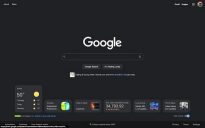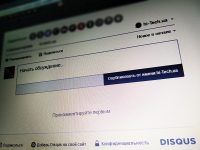Как прокачать свой браузер.
05.10.10Мы уже выяснили, какой из популярных браузеров наиболее удобен для серфинга (см. hi-Tech PRO 11/2009). Но тогда мы брали «голые» браузеры (то есть без установки каких-либо дополнений). Теперь же мы решили посмотреть, какие возможности предоставляют пользователю разработчики браузеров именно в плане расширения их функциональности самим пользователем путем установки разнообразных плагинов и что они могут дать. И результаты получили довольно приятные. Какие? Читайте далее.
Огненный лидер
Браузер, предоставляющий пользователю наибольшее количество возможностей по расширению и надстройке — это, безусловно, Firefox. Во многом именно благодаря этому браузер от Mozilla завоевал себе во всем мире огромную популярность. И не мудрено. Как известно, базовый инсталляционный пакет Firefox содержит лишь основные инструменты для серфинга — в таком виде он ничем не примечателен и уступает по многим параметрам своим конкурентам. Но благодаря тому, что «Огнелис» является свободным и открытым программным обеспечением, тысячи как компаний, так и энтузиастов по всему могут писать к нему дополнения и разрабатывать на его основе собственные продукты. Было бы желание и умение. Поэтому не удивительно, что за время существования к Firefox было написано великое множество разнообразных дополнений (на официальной страничке для дополнений к браузеру https://addons.mozilla.org загружено более 1 млн 800 тыс. плагинов). Все это позволяет пользователям настраивать браузер под себя, в соответствии со своими потребностями и самостоятельно комплектовать набор инструментов для серфинга необходимыми модулями.
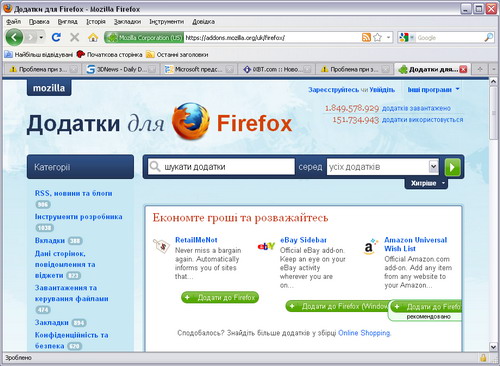
Для браузера Mozilla Firefox существует около двух миллионов дополнений
Установка дополнений к браузеру сложностей не вызывает. Для этого достаточно выбрать понравившийся плагин на сайте https://addons.mozilla.org и нажать на кнопку Добавить к Firefox. Управление модулями происходит в Менеджере дополнений (Меню Инструменты, пункт Дополнения). Там пользователь может включать или отключать модули и дополнения, производить их обновление, настройку а также устанавливать новые (стоит обратить внимание на вклдаку Рекомендованые).
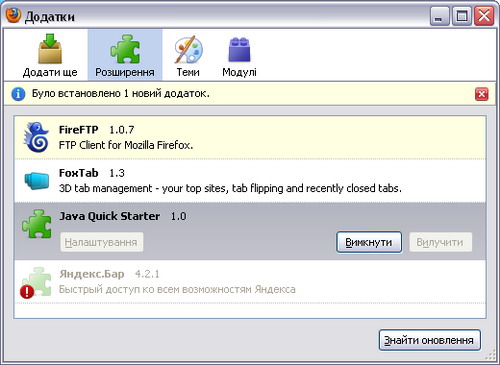
Управление надстройками браузера происходит в специальном окне.
Говорить, что какие-то плагины для Firefox лучше, а какие-то хуже не совсем правильно — у каждого свои потребности и свой набор инструментов. Для комфортной работы с сессиями отлично подойдут такие дополнения, как Session Manager (https://addons.mozilla.org/ru/ firefox/addon/2324) и Morning Coffee (https://addons.mozilla.org/ru/ firefox/addon/2677). С их помощью можно сохранять сессии, одним кликом открывать группы сайтов или загружать их по расписанию. А дополнения Speed Dial (https://addons.mozilla.org/ru/ firefox/addon/4810) и FoxTab (https://addons.mozilla.org/ uk/firefox/addon/8879) добавляют в браузер панель быстрого запуска наподобии Opera и Safari. А приложение Snap Links (https://addons.mozilla.org/ru/ firefox/addon/4336) позволяет одним кликом открывать группы ссылок (для этого нужно выделить область и кликнуть на ней, все ссылки вошедшие в эту область откроются автоматически на новых вкладках).
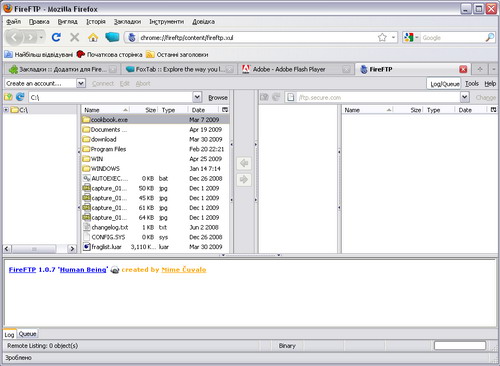
Плагины для Огнелиса существуют самые разнообразные, например дополнение FireFTP добавляет в браузер функциональный FTP-клиент
В целом же, набор дополнительных инструментов для этого браузера поистине огромен, и среди тех, кто ими активно пользуется, вряд ли найдутся два абсолютно одинаковых Файрфокса.
Оперные инструменты
Другой популярный браузер — Opera, так же обладает довольно широким арсеналом расширений. Имя им — виджеты. Получить доступ к их установке можно по адресу http://widgets.opera.com, через соответствующий пункт стартовой кнопки браузера, появившейся в версии 10.50 (для более ранних версий — соответствующее меню на главной панели), либо на Панели приложений. Конечно, набор их по сравнению с firefox более чем скромный и направленный скорее на социальные функции и развлечения, чем на улучшение юзабилити интерфейса браузера. Большой же плюс их заключается в том, что они устанавливаются как отдельные приложения и могут функционировать даже тогда, когда сам браузер не запущен.
Установка виджетов довольно проста. Можно или сразу идти на http://widgets.opera.com или нажать кнопку Добавить виджеты (как описано выше). После этого выбрать на портале приложения интересующей тематики и функциональности и жать кнопку Launch. После этого можно либо установить его в папку, предложенную программой по умолчанию, либо выбрать каталог вручную. А осуществлять управление виджетами (правда, управление это заключается только в возможности запустить или удалить мини-приложение) можно на закладке Виджеты панели управления браузера.
Большинство виджетов «Оперы» предназначены для развлечений, но есть и для работы — например инструменты для веб-разработчиков
Не стоит также забывать и про встроенный в браузер сервис Opera Unite (см. hi-Tech PRO 1-2/2010, с. 48-53 электронной версии), ведь там тоже есть множество разнообразных приложений. Получить доступ к уже установленным приложениям можно с помощью кнопки Юнит, расположенной на боковой панели браузера Opera — после ее нажатия «выезжает» специальная панель, на которой вы можете увидеть кнопки уже активных сервисов. А добавить приложения можно на домашней странице учетной записи пользователя в сервисе (http://admin.username.operaunite.com) путем нажатия кнопки Загрузить программы внизу этой страницы.

Управление виджетами происходит на закладке Виджеты панели управления браузера.
Ускорение «восьмерки»
Восьмая версия браузера от Microsoft также может похвастаться широкими возможностями дополнений плагинами. Надстройки эти называются ускорителями. Это инструменты, позволяющие пользователю выполнять различные операции с выделенным на веб-странице текстом. Действительно, это очень удобно — таким образом можно переводить текст, отправлять его по электронной почте, размещать в блоге и т. д. не открывая новых вкладок. Приведенные примеры возможны с помощью стандартных акселераторов, устанавливающихся вместе с браузером. Но существует и множество ускорителей от сторонних разработчиков, которые пользователь может установить по своему усмотрению. Поиск и установка дополнительных акселераторов осуществляется по адресу http://ieaddons.com/ru/accelerators, а попасть туда можно следующим образом: либо через меню Сервис открыть окно Надстройки, выбрать Ускорители, а затем щелкнуть по ссылке Найти другие ускорители внизу окна, либо через контекстное меню выделенного слова (выбрать пункт Все ускорители, а затем Найти другие ускорители). На этой странице представлены ускорители, которые помогут пользователю в переводе текста, поиске по картам, энциклопедиям, социальным сетям, аукционам и т. д., а также расширенные возможности для блоггинга. При чем разделены они как по категориям (новости, блоггинг, перевод, тулбары и т. д.), так и по языковому принципу: русскоязычные сервисы следует искать в русском разделе, западные — в английском, испанском, французском и т. д. Поддержки украинского языка пока, к сожалению, нет.
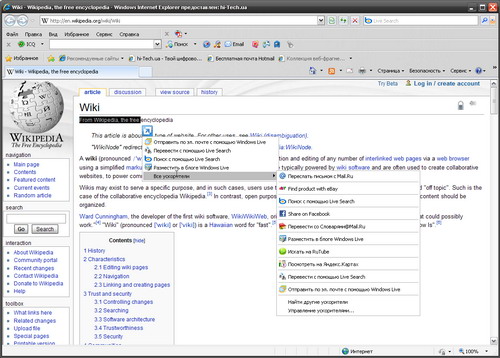
ускорители в IE8 существенно упрощают работу с текстом, что, в свою очередь, значительно экономит время пользователя.
Стоит отметить и оригинальную технологию Web Slices (веб фрагменты). Она позволяет следить за обновлением определенной части сайта (например, новостного раздела) не заходя на саму страницу — фрагмент отображается в небольшом всплывающем окне по нажатии на соответствующую кнолпку на Панели избранного в браузере. Все русскоязычные веб-фрагменты доступные на данный момент можно найти на странице http://ieaddons.com/ru/webslices, англоязычные — в соответственном языковом разделе.
Также браузер позволяет устанавливать дополнительные поисковые сервисы. Для этого перейдите на страницу http://ieaddons.com/ru/searchproviders (сделать это можно как вышеописанными способами, так и нажав на кнопку возле поисковой панели браузера и выбрав соответствующий пункт).
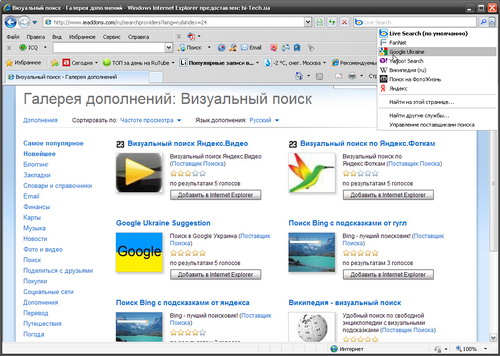
широкий выбор по установке поисковых сервисов — еще один плюс браузера Microsoft.
Хромированые надстройки
Изначально браузер Google Chrome не поддерживал возможность расширения плагинами, что вызывало много нареканий среди пользователей. Разработчики браузера прислушались к пожеланиям и относительно недавно такую возможность добавили. Что бы перейти к выбору и установке дополнений пользователям Chrome необходимо создать новую вкладку и в самом ее низу перейти по ссылке во фразе Chrome now has extensions… или вручную вбить адрес https://chrome.google.com/extensions. Таким образом пользователь попадает в галерею дополнений где может установить расширения необходимые ему для комфортной работы. Процесс установки, как и в других браузерах довольно прост: необходимо выбрать дополнение кликом (произойдет переход на его страницу в галерее) и нажать кнопку Install (то же самое нажать и в диалоговом окне, которое появится после скачки дополнения), после чего плагин будет установлен, а его кнопка добавлена к интерфейсу браузера.
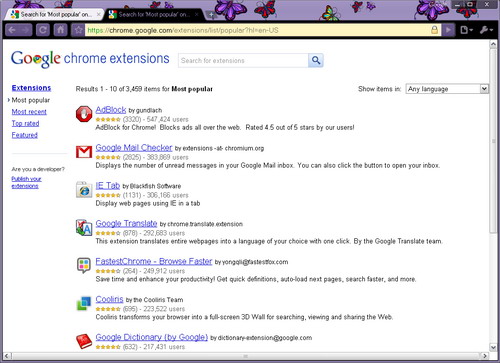
Отсутствие каталогизации по тематике существенно усложняет поиск плагинов для Google Chrome
На самой странице дополнений все они разбиты по таким параметрам, как популярность, оценка, а также частота установки. Кроме того, присутсвует разделение по языковому принципу. А вот разбиения по категориям почему-то нет, что на наш взгляд не очень удобно Что же касается разнообразия расширений, то они имеют самую разную тематику — от блокировщиков всплывающих окон и переводчиков, до тематических поисковиков, отправщиков SMS и т.д., тоесть выбор довольно широк.
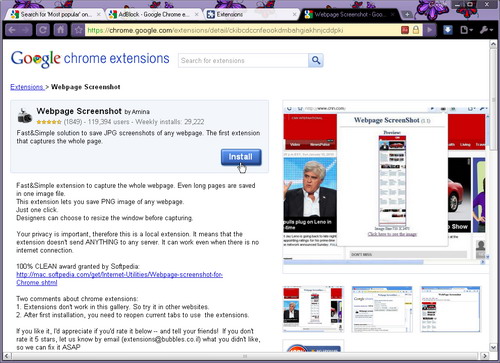
Установка плагинов для браузера такая же простая, как и во всех остальных
Управление дополнениями происходит на вкладке Еxtensions(получить доступ к ней можно из меню настройки браузера). Тут пользователь может включать, отключать и настраивать установленные дополнения, а сами приложения добавляют свои значки в интерфейс браузера для быстрого доступа к ним во время серфинга.
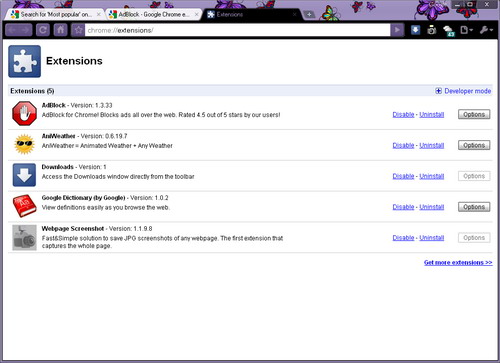
На вкладке управления надстройками можно получить доступ к их расширенным настройкам.
Краткий итог
Итак, мы рассмотрели четыре популярных браузера и узнали какие возможности ручного расширения функциональности они имеют. Можно сказать (и это далеко не неожиданность) что в этом плане наголову всех опередил Firefox —такого количества плагинов, как огнелис, не имеют все остальные браузеры вместевзятые. Именно поэтому этот браузер имеет мировую популярность. Порадовали также Google Chrome и IE — первый количеством плагинов и их разнообращзием, которыми он успел обзавестись за короткое время, а второй оригинальными ускорителями, действительно упрощающих серфинг. А вот Opera немного подкачала — большинство виджетов для этого браузера носят скорее развлекательный, чем функциональный характер. Правда, это с лихвой компенсируется гибкостью интерфейса, настройки и количеством предустановленных сервисов и служб.
Что б глаз радовался
Конечно, внешний вид — далеко не самое главное при выборе браузера, но возможность менять его и устанавливать по своему вкусу также довольно важна. Этим похвалится могут три браузера — Opera, Firefox Google и Chrome.
В браузее Opera это делается так: в окне Вид ([Shift] + [F12], либо соответствующий пункт меню главной кнопки, либо меню Инструменты для более ранних версий) выбирается пункт Найти дополнительные оболочки, после чего в этом же окне появится список (разделенный на категории, например Популярные или Новые) оболочек доступных для загрузки с их описанием, небольшой пиктограммой, а так же отзывами о ней. Тут же присутствует и кнопка Скачать, по нажатии которой производится загрузка и автоматический запуск оболочки (изменение внешнего вида программы). Если она понравилась пользователю, он может сохранить ее, положительно ответив на вопрос подходит ли ему оформление. Если же нет — оболочка будет удалена и тем самым не будет засорять меню. Выбрать из уже установленных схем оформления можно там же, отметив пункт Показать установленные оболочки (активен по умолчанию). В этом же окне можно изменить цветовую схему конкретного стиля оформления.
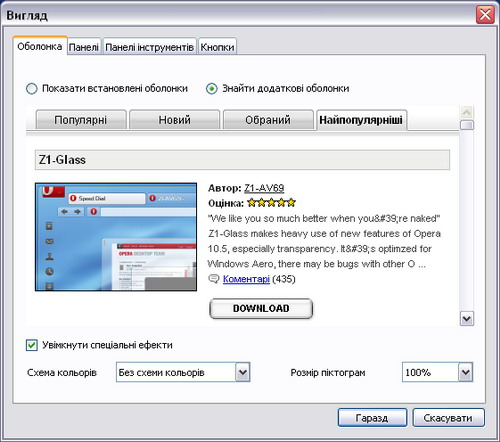
Для смены скина браузера Opera достаточно открыть вкладку Оболочка окна Вид
Сменить шкурку Firefox можно зайдя на сайт http://getpersonas.com (как обычно или через окно Дополнения, раздел Темы), выбрав понравившуюся тему оформления и нажав кнопку Wear It на эскизе (там же можно перейти к просмотру деталей тему, нажав кнопку Details). При чем, что удобно, на сайте можно посмотреть, пойдет ли браузеру стиль оформления или нет — для этого просто нужно навести мышкой на эскиз. После этого стиль оформления браузера будет изменен, а шкурка сохранена и доступна в разделе Темы окна Дополнения. Если же пользователь не желает каждый раз заходить на сайт для поиска новых тем, можно установить плагин Personas и выбирать их через довольно удобное меню, встроенное в браузер. Если же ни одна из около 100 тыс. тем оформления вас не устраивает, вы можете сделать свою. Инструменты для этого есть как на сайте, так и в установленном плагине.
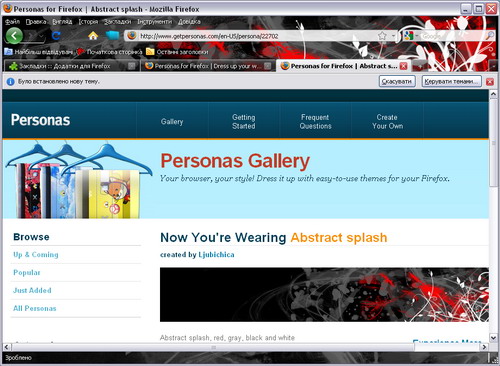
Смена скинов в браузере Google Chrome подобна к «огнелисовской». Страничка с доступными темами находится по адресу https://tools.google.com/chrome/ intl/en/themes/index.html. Что бы каждый раз не набирать сложный адрес, можно зайти на нее через окно настроек браузера (вкладка Personal Stuff, в самом низу ссылка Get Themes). По этому адресу находится довольно много стилей оформления, при чем, как от гугловцев, так и от пользователей. Там можно посмотреть детальную информацию о теме и сразу же установить ее. Правда, работа с темами в браузере не продумана. Списка установленных стилей в браузере нет, то есть при установке нового, старый автоматически удаляется и снова поставить его можно лишь заново скачав, что не очень удобно. В Firefox и Opera в этом плане реализованы более удобные решения.
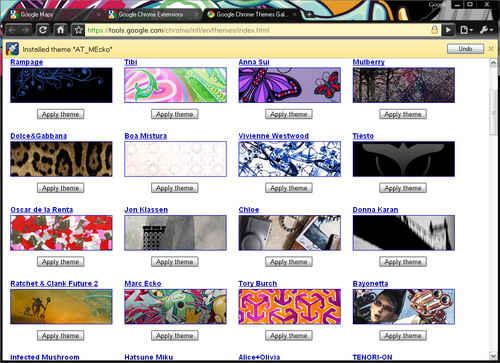
А вот браузер Internet Explorer 8 официально смену оформления не поддерживает (то есть это нельзя сделать средствами самого браузера), однако в Интернете можно скины для IE8 все же есть. Устанавливать их нужно как отдельные приложения, а так как разработчиками они не поддерживаются, то стабильность работы браузера после их установки не гарантируется.
Greasemonkey: полезная обезьянка
Ничего идеального в жизни не бывает. Это же касается и веб-сервисов: казалось бы, все хорошо в любимой онлайновой службе, а вот какой-нибудь мелочи для полного счастья и не хватает. Не все так печально, ведь существует инструмент, позволяющий слегка подправить внешний вид, а порой и функциональность большинства существующих сегодня сайтов — Greasemonkey (www.greasespot.net). Это расширение для браузеров, позволяющее добавить на любую страницу пользовательский скрипт.
Изначально Greasemonkey является расширением для браузера Mozilla Firefox (https://addons.mozilla.org/ ru/firefox/addon/748). После установки этого дополнения в правом нижнем углу рабочего окна браузера появляется иконка с симпатичной мордашкой обезьянки. Именно с ее помощью и производится управление установленным расширением. Вы сможете самостоятельно создавать скрипты для нужных веб-страниц. Однако самое интересное заключается в том, что вы можете подключать уже готовые скрипты, написанные другими пользователями. Так, одна из самых больших коллекций находится по адресу http://userscripts.org. Вот лишь несколько из наиболее популярных примеров.
WritingRoom 4 GoogleDocuments (http://userscripts.org/scripts/ show/20363). Скрипт предназначен для тех, кто использует офисный пакет Google Docs для редактирования документов. Его суть в том, что он увеличивает размер рабочей области путем уменьшения размера достаточного большого заголовка по умолчанию.
Vkontakteexternallinks (http://userscripts.org/scripts/ show/23867). Если вы являетесь пользователем социальной сети «В Контакте», то знаете, как сделан тамошний переход по внешним ссылкам – вас, при щелчке на ссылку, перебрасывают на буферную страницу с вопросом «Вы уверены, что хотите уйти с “В Контакте”?». Теперь все ссылки станут для вас прямыми, и данная страница больше не будет появляться.
MatrixFacebookSkin (http://userscripts.org/scripts/ show/22862). Преобразовывает социальную сеть Facebook в то, что видели операторы в этом фильма «Матрица» на экранах.
YouTubeLyrics (http://userscripts.org/scripts/ show/22569). Если вы любите на YouTube пройтись по музыкальным клипам, которых там просто огромное количество, то почему бы вам одновременно с просмотром очередного клипа не почитать слова песен?
FlickrRichEdit (http://userscripts.org/scripts/ show/1419). Скрипт, который позволяет использовать HTML при комментировании фотографий в этом фотохостинге. Очень удобное решение, ведь в базовой комплектации вы используете обычный текст, а иногда так хочется поставить усиление на чем-то жирным или подчеркиванием.
FlickrPhotoPrefetch (http://userscripts.org/scripts/ show/6883) поможет сэкономить время при путешествиях на Flickr. Дело в том, что, когда вы просматриваете чей-то альбом с множеством фотографий, то, переходя на следующую фотографию, вы вынуждены ждать загрузки всех иконок предварительного просмотра. Так почему бы не подгрузить их наперед, чтобы при заходе на страницу вы получали фотографии мгновенно из кеша браузера? Именно такой упреждающей загрузкой и займется данный скрипт на Flickr.
Однако с некоторых пор работу с «обезьянкой» поддерживают и другие популярные браузеры, хотя нужно отметить, что именно для «огнелиса» этот инструмент наиболее функционален. Так, например, в Интернете можно отыскать Greasemonkey для Internet Explorer, Opera и Safari. Кстати, для браузера от Майкрософт ранее существовала и другая подобная разработка — Turnabout, которая, судя по всему, успешно канула в лету. Оперный браузер, помимо Greasemonkey, поддерживает собственную технологию создания скриптов user js.
Особняком в данном случае стоит браузер Google Chrome, имеющий нативную поддержку Greasemonkey. И не мудрено — для этого проекта компания Google пригласила на работу Аарона Будмана, автора Greasemonkey. Ему удалось так отлично интегрировать свою разработку в браузер, что Chrome воспринимает пользовательские скрипты как обычные расширения, которые устанавливаются и отключаются с помощью стандартной процедуры. Правда, сам будман говорит о том, что не все скрипты, написанные для Greasemonkey, будут нормально работать Chrome.
Мнение
Вадим Макеев, web-evangelist Opera Software
Opera: все включено
Браузер Opera традиционно поставляется со всем необходимым для веб-серфинга сразу «под капотом»: от почтового и торрент-клиентов и удобного менеджера закачек до механизмов тонкой настройки вида и поведения каждого сайта. По этой причине у Opera никогда не было острой потребности в расширениях. Однако, учитывая растущие запросы и те удобные возможности, что предоставляет подобная тесная интеграция расширений в интерфейс браузера, было бы опрометчиво не работать в этом направлении.
Однако, куда больше внимание на данный момент мы обращаем на развитие сервисов Opera Unite. Приложения Opera Unite — это не столько дополнения для браузера, сколько специальные сервисы, которые запускаются в браузере и получают внешний публичный адрес. Это позволяет сделать из компьютера полноценный веб-сервер и транслировать любые данные остальным пользователям. Основа этих приложений — клиентские веб-технологии: HTML, CSS и JavaScript. Кстати, если когда-нибудь в Opera появятся расширения, то работать они будут на этих же открытых и свободных технологиях, которыми владеют все веб-разработчики.
Кроме того, отдельным направлением является разработка виджетов. С выходом Opera 10.50 виджеты стали независимы от браузера и устанавливаются в систему как отдельные приложения. Какой характер будет носить виджет, зависит только от фантазии и профессионализма автора. И это опять же не подходит под описание расширений, напротив — приложения вроде Twitter (http://widgets.opera.com/ widget/7206) или редактора векторной графики SVG Edit (http://widgets.opera.com/ widget/15321) открывают браузер Opera с новой стороны. Не только как инструмент для сёрфинга, но и как самостоятельную и перспективную платформу для приложений.
Один из возможных способов расширения браузера в классическом понимании, является использование панелей. Самый известный пример — это Яндекс.Панель (http://help.yandex.ru/panel) — она позволяет загружать в боковой панели компактную версию главной страницы Яндекса с поиском и удобными информерами пробок, погоды и почты.
Мнение
Дмитрий Алексеев, руководитель сервиса Яндекс.Бар
Яндекс: курс на браузеры
На данный момент у нас есть версии Яндекс.Бара для Internet Explorer и Mozilla Firefox, но мы внимательно изучаем возможности и других популярных среди пользователей браузеров – в частности, Opera и Google Сhrome.
Opera выбрала в качестве пути развития виджетную платформу, она не поддерживает тулбары и не предоставляет возможности взаимодействовать со страницей. Таким образом, для этого браузера технически невозможно сделать тулбар. Но мы вышли и из этой ситуации – вместо Яндекс.Бара создали боковую панель для быстрого доступа к сервисам Яндекса. Подробнее о нашей Панели для Opera можно почитать в корпоративном блоге (http://clubs.ya.ru/company/ post.xml?item_no=21008).
Google Chrome также не поддерживает тулбары как таковые, но дает возможность разрабатывать и предлагать пользователям отдельные кнопки тулбара. Cейчас мы экспериментируем с Chrome и, по мере роста его популярности, будем думать, как разместить в нем наши сервисы.
Web-droid редактор
Не пропустите интересное!
Підписывайтесь на наши каналы и читайте анонсы хай-тек новостей, тестов и обзоров в удобном формате!
Обзор смартфона Oppo A6 Pro: амбициозный

Новый смартфон Oppo A6 Pro — телефон среднего уровня с функциональностью смартфонов премиум-класса. Производитель наделил его множеством характеристик, присущих более дорогим телефонам. Но не обошлось и без компромиссов. Как именно сбалансирован Oppo A6 Pro – расскажем в обзоре.
Топ новостей 2025 года сайта hi-tech.ua

Традиционно каждый год наша редакция подводит итоги. Лучшие устройства по версии редакции мы показали недавно. Теперь пришло время рассказать о топе новостей сайта hi-tech.ua в 2025 году.
Электро мотоцикл Verge TS Pro заряжается за 10 минут для пробега 350 км электротранспорт
В мотоцикле Verge TS Pro использованы твердотельные аккумуляторы, созданные в сотрудничестве с технологической компанией Donut Lab
Asus представила мини ПК ROG GR70 с процессором AMD Ryzen 9 и GeForce RTX 5070 AMD Asus CES NVIDIA компьютер
В основе Asus ROG GR70 лежит 16-ядерный AMD Ryzen 9 9955HX3D с технологией 3D V-Cache. В зависимости от конфигурации мини-ПК комплектуется видеокартой GeForce RTX 5070 Laptop или более доступной RTX 5060 Laptop